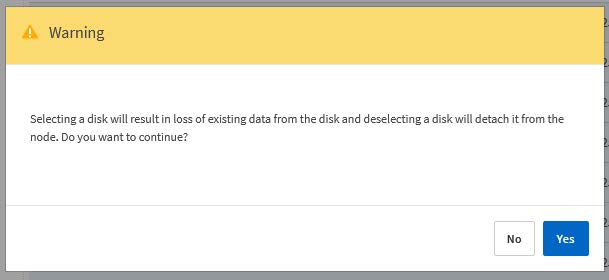SW RAID를 사용할 때 장애가 발생한 드라이브를 교체합니다
 변경 제안
변경 제안


소프트웨어 RAID를 사용하는 드라이브에 장애가 발생하면 ONTAP Select는 사용 가능한 스페어 드라이브를 할당하고 재구축 프로세스를 자동으로 시작합니다. 이는 ONTAP가 FAS 및 AFF에서 작동하는 방식과 유사합니다. 그러나 스페어 드라이브를 사용할 수 없는 경우에는 ONTAP Select 노드에 스페어 드라이브를 추가해야 합니다.

|
ONTAP Select 배포를 통해 장애가 발생한 드라이브를 제거하고 새 드라이브(스페어로 표시됨)를 추가해야 합니다. vSphere를 사용하여 ONTAP Select VM에 드라이브를 연결하는 것은 지원되지 않습니다. |
결함이 있는 드라이브를 식별합니다
드라이브에 오류가 발생하면 ONTAP CLI를 사용하여 오류가 발생한 디스크를 식별해야 합니다.
ONTAP Select 가상 머신의 VM ID와 ONTAP Select 및 ONTAP Select Deploy 관리자 계정 자격 증명이 있어야 합니다.
ONTAP Select 노드가 KVM에서 실행되고 소프트웨어 RAID를 사용하도록 구성된 경우에만 이 절차를 사용해야 합니다.
-
ONTAP Select CLI에서 교체할 디스크를 식별합니다.
-
가상 머신의 일련 번호, UUID 또는 타겟 주소로 디스크를 식별합니다.
disk show -fields serial,vmdisk-target-address,uuid
-
필요한 경우 분할된 디스크가 있는 스페어 디스크 용량의 전체 목록을 표시합니다. storage aggregate show-spare-disks
-
-
Linux Command Line Interface에서 디스크를 찾습니다.
-
시스템 장치를 검사하여 디스크 일련 번호 또는 UUID(디스크 이름)를 검색합니다.
find /dev/disk/by-id/<SN|ID>
-
가상 머신 구성을 검사하여 타겟 주소를 검색합니다.
virsh dumpxml VMID
-
-
관리자 계정을 사용하여 ONTAP CLI에 로그인합니다.
-
실패한 디스크 드라이브를 식별합니다.
<cluster name>::> storage disk show -container-type broken Usable Disk Container Container Disk Size Shelf Bay Type Type Name Owner ---------------- ---------- ----- --- ------- ----------- --------- -------- NET-1.4 893.3GB - - SSD broken - sti-rx2540-346a'
결함이 있는 드라이브를 제거합니다
장애가 발생한 드라이브를 확인한 후 디스크를 분리합니다.
디스크를 교체하거나 더 이상 필요하지 않을 때 KVM 호스트에서 디스크를 분리할 수 있습니다.
ONTAP Select and ONTAP Select deploy 관리자 계정 자격 증명이 있어야 합니다.
-
관리자 계정을 사용하여 배포 유틸리티 웹 사용자 인터페이스에 로그인합니다.
-
페이지 상단의 * 클러스터 * 탭을 선택하고 목록에서 원하는 클러스터를 선택합니다.
-
원하는 HA 쌍 또는 노드 옆의 * + * 를 선택합니다.
이 옵션이 해제되어 있으면 현재 Deploy에서 스토리지 정보를 새로 고칩니다.
-
Edit Node Storage * 페이지에서 * Edit Storage * 를 선택합니다.
-
노드에서 분리할 디스크의 선택을 취소하고 ONTAP 관리자 자격 증명을 입력한 다음 * 스토리지 편집 * 을 선택하여 변경 사항을 적용합니다.
-
팝업 창에서 경고를 확인하려면 * Yes * 를 선택합니다.
-
클러스터에서 분리 작업을 모니터링하고 확인할 * Events * 탭을 선택합니다.
물리적 디스크가 더 이상 필요하지 않은 경우 호스트에서 물리 디스크를 제거할 수 있습니다.
디스크를 식별한 후 다음 단계를 수행하십시오.
-
가상 머신에서 디스크를 분리합니다.
-
구성을 덤프합니다.
virsh dumpxml VMNAME > /PATH/disk.xml
-
파일을 편집하고 가상 머신에서 분리할 디스크를 제외한 모든 파일을 제거합니다.
디스크의 타겟 주소는 ONTAP의 vmdisk-target-address 필드와 일치해야 합니다.
<disk type='block' device='lun'> <driver name='qemu' type='raw' cache='directsync'/> <source dev='/dev/disk/by-id/ata- Micron_5100_MTFDDAK960TCC_171616D35277'/> <backingStore/> <target dev='sde' bus='scsi'/> <alias name='scsi0-0-0-4'/> <address type='drive' controller='0' bus='0' target='0' unit='4'/> </disk>
-
디스크를 분리합니다.
virsh detach-disk --persistent /PATH/disk.xml
-
-
물리 디스크 교체:
필요한 경우 와 같은 유틸리티를 사용하여 물리 디스크를 찾을 수
ledctl locate=있습니다.-
호스트에서 디스크를 제거합니다.
-
필요한 경우 새 디스크를 선택하고 호스트에 설치합니다.
-
-
원래 디스크 구성 파일을 편집하고 새 디스크를 추가합니다.
필요에 따라 디스크 경로 및 기타 구성 정보를 업데이트해야 합니다.
<disk type='block' device='lun'> <driver name='qemu' type='raw' cache='directsync'/> <source dev='/dev/disk/by-id/ata-Micron_5100_MTFDDAK960TCC_171616D35277'/> <backingStore/> <target dev='sde' bus='scsi'/> <alias name='scsi0-0-0-4'/> <address type='drive' controller='0' bus='0' target='0' unit='4'/> </disk>
-
관리자 계정을 사용하여 웹 사용자 인터페이스 배포 에 로그인합니다.
-
클러스터 * 탭을 선택하고 관련 클러스터를 선택합니다.
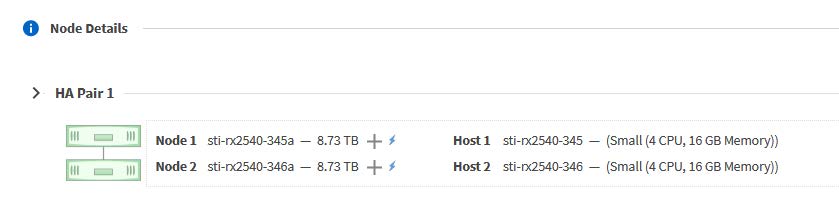
-
스토리지 보기를 확장하려면 * + * 를 선택합니다.
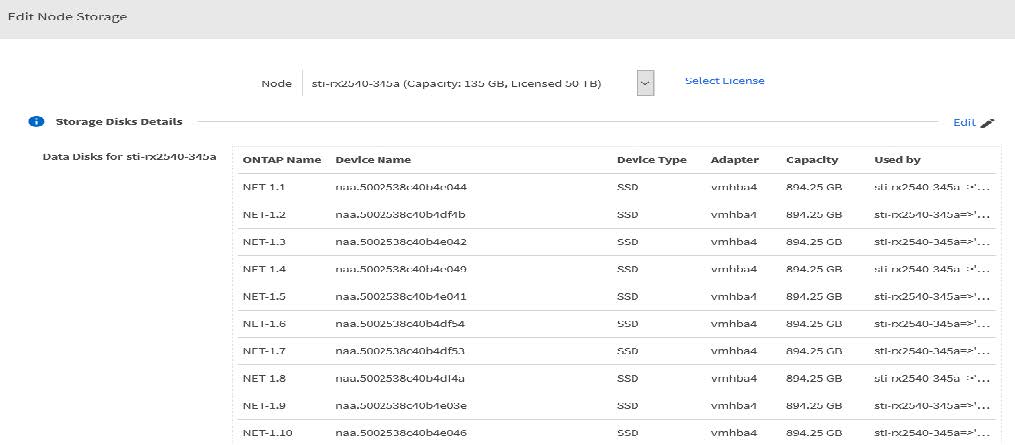
-
연결된 디스크를 변경하려면 * 편집 * 을 선택하고 오류가 발생한 드라이브를 선택 취소합니다.
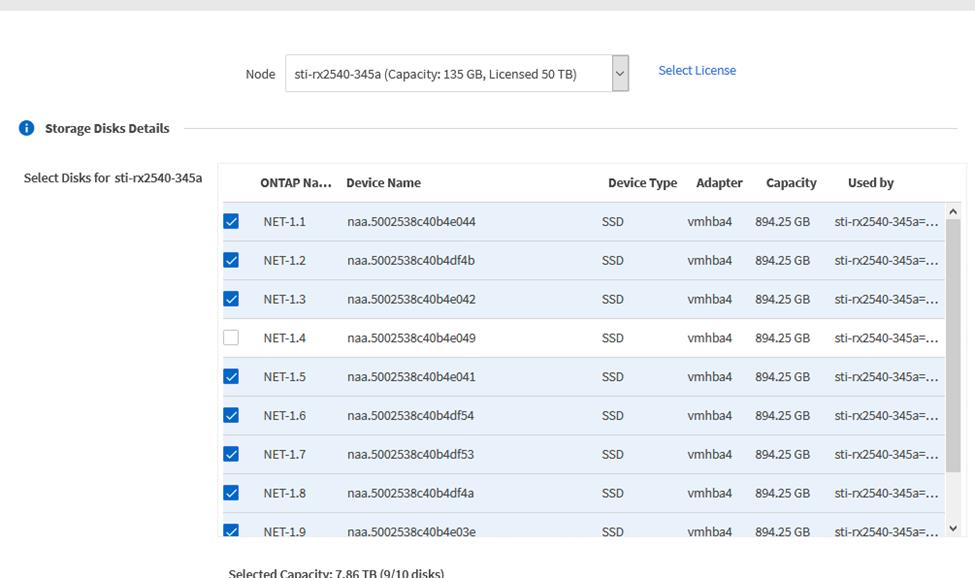
-
클러스터 자격 증명을 입력하고 * Edit Storage * 를 선택합니다.
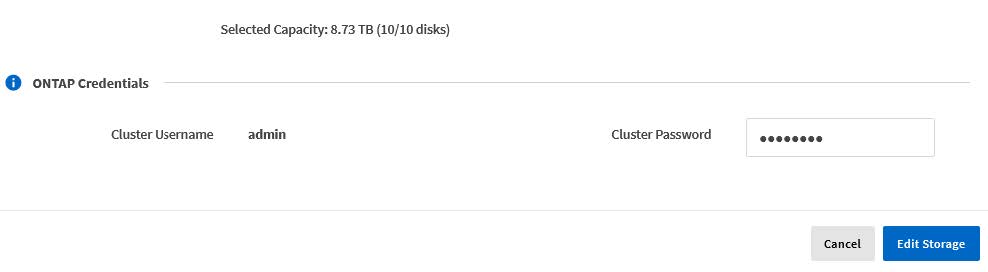
-
작업을 확인합니다.
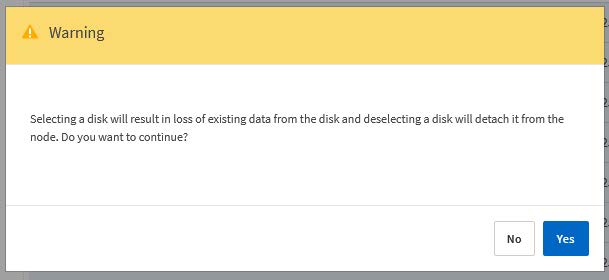
새 스페어 드라이브를 추가합니다
장애가 발생한 드라이브를 제거한 후 스페어 디스크를 추가합니다.
디스크를 교체하거나 스토리지 용량을 추가할 때 KVM 호스트에 디스크를 연결할 수 있습니다.
ONTAP Select and ONTAP Select deploy 관리자 계정 자격 증명이 있어야 합니다.
새 디스크는 KVM Linux 호스트에 물리적으로 설치되어 있어야 합니다.
-
관리자 계정을 사용하여 배포 유틸리티 웹 사용자 인터페이스에 로그인합니다.
-
페이지 상단의 * 클러스터 * 탭을 선택하고 목록에서 원하는 클러스터를 선택합니다.
-
원하는 HA 쌍 또는 노드 옆의 * + * 를 선택합니다.
이 옵션이 해제되어 있으면 현재 Deploy에서 스토리지 정보를 새로 고칩니다.
-
Edit Node Storage * 페이지에서 * Edit Storage * 를 선택합니다.
-
노드에 연결할 디스크를 선택하고 ONTAP 관리자 자격 증명을 입력한 다음 * 스토리지 편집 * 을 선택하여 변경 사항을 적용합니다.
-
Events(이벤트) * 탭을 선택하여 연결 작업을 모니터링하고 확인합니다.
-
노드 스토리지 구성을 검사하여 디스크가 연결되었는지 확인합니다.
오류가 발생한 드라이브를 확인하고 제거한 후 새 드라이브를 연결할 수 있습니다.
-
새 디스크를 가상 머신에 연결합니다.
virsh attach-disk --persistent /PATH/disk.xml
디스크는 스페어로 할당되며 ONTAP Select에서 사용할 수 있습니다. 디스크를 사용할 수 있게 되는 데 1분 이상 걸릴 수 있습니다.
노드 구성이 변경되었으므로 Deploy 관리 유틸리티를 사용하여 클러스터 업데이트 작업을 수행해야 합니다.
-
관리자 계정을 사용하여 웹 사용자 인터페이스 배포 에 로그인합니다.
-
클러스터 * 탭을 선택하고 관련 클러스터를 선택합니다.
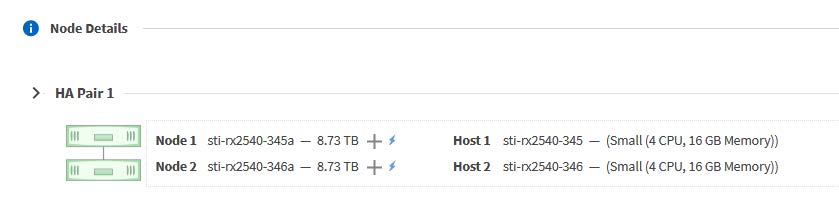
-
스토리지 보기를 확장하려면 * + * 를 선택합니다.
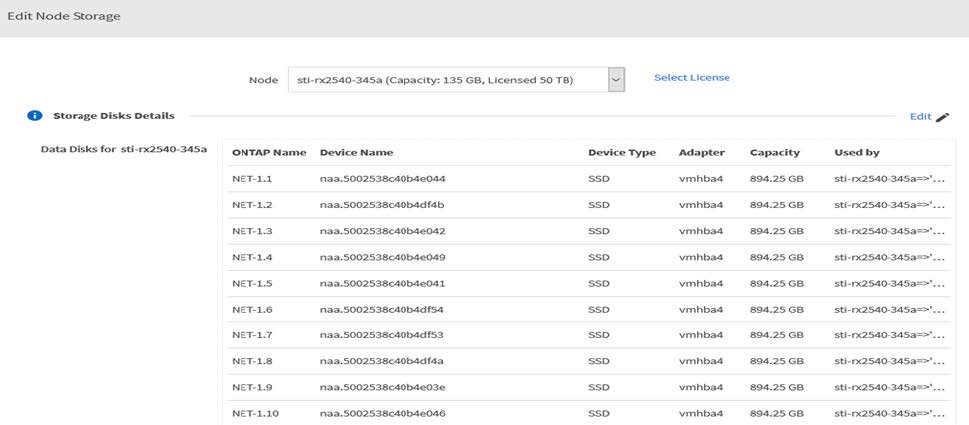
-
편집 * 을 선택하고 새 드라이브를 사용할 수 있는지 확인하고 선택합니다.
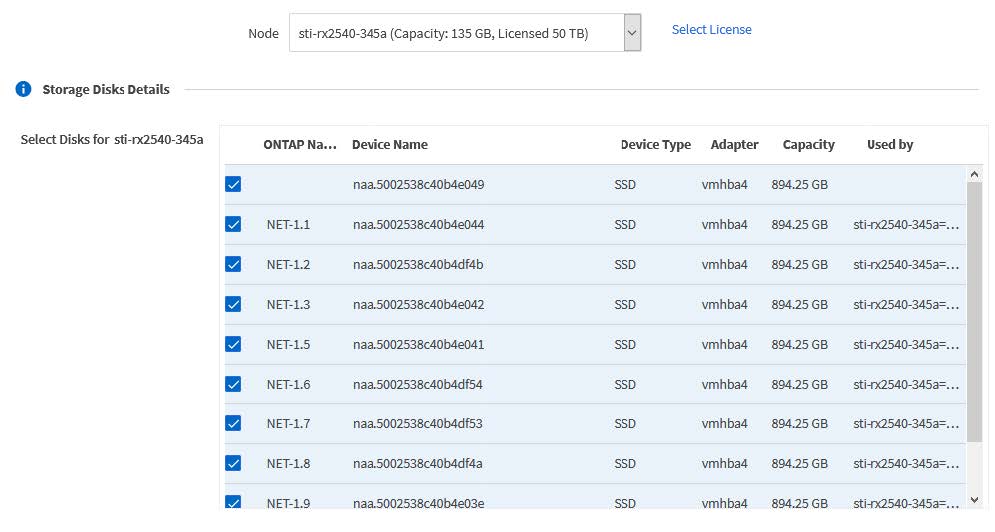
-
클러스터 자격 증명을 입력하고 * Edit Storage * 를 선택합니다.
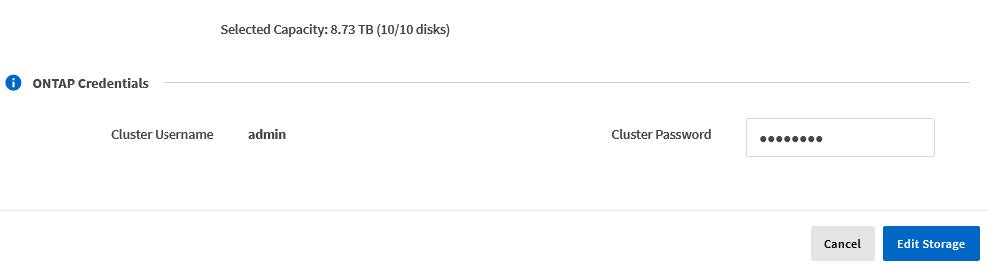
-
작업을 확인합니다.